| W0099 | Word文件中添加文字浮水印的方法 | ||||
| 示範檔 | 無 | 範例檔 | W0099.DOCX | 結果檔 | W0099F.DOCX |
所謂的浮水印是出現在文件背景上的文字或圖片,添加浮水印可以增強文件的趣味性,更重要的是可以標識文件的狀態,例如:使用浮水印標識公司資訊或將文稿標記為草稿等。文件中添加浮水印後,用戶可以在資料頁檢視或閱讀檢視中查看浮水印,也可以在列印文件時將其列印出來。下面介紹在Word 2016文件中添加文字浮水印的方法。
1. 啟動Word 2016,打開需要添加浮水印的文件。
2. 點取「設計 > 頁面背景 > 浮水印」下拉方塊,在打開的下拉清單中選擇需要的「浮水印樣式」項目即可將其應用到文件中,如下圖所示。
結果如下圖所示。
3. 若選擇「自訂浮水印」項目將打開「列印浮水印」對話方塊,點取「文字浮水印」選項鈕,使其打勾,選擇插入文字浮水印。
4. 點取「文字」下拉方塊直接輸入浮水印文字,本例為錦子老師。
5. 點取「字體」下拉方塊選擇浮水印文字的字體,本例為「微軟正黑體」。
6. 點取「字型大小」下拉方塊輸入數值設置浮水印文字的大小,預設值為「自動」。
7. 點取「顏色」下拉方塊選擇浮水印文字的顏色,本例為「深紅」,如下圖所示,其他設置項使用預設值。
完成設置後可以點取「套用」鈕,先看看文件套用浮水印情形,如下圖所示,若不滿意可以再修改設定,當文件套用浮水印情形沒問題後,點取「確定」鈕關閉對話方塊。
注意
在「列印浮水印」對話方塊中,如果點取「圖片浮水印」選項鈕,則「選取圖片」鈕可用,點取該鈕將打開「插入圖片」畫面,在畫面中選擇「從檔案」還是「BING圖片搜尋」後,點取「瀏覽」鈕開啟「插入圖片」對話方塊插入圖片後,可以將該圖片作為圖片浮水印插入文件中。
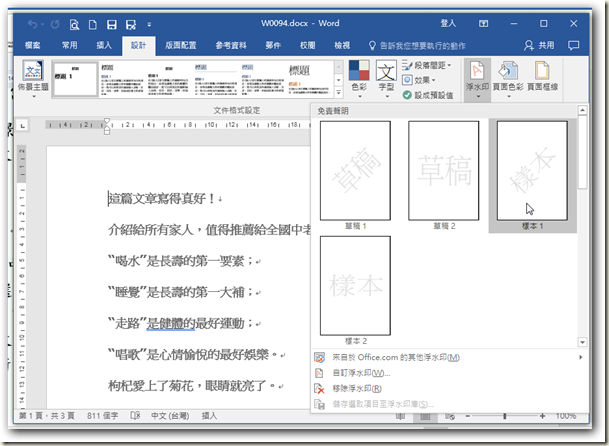

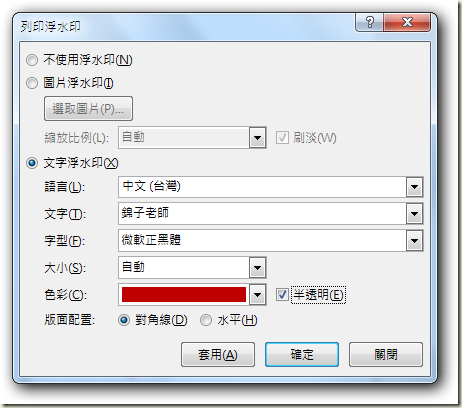
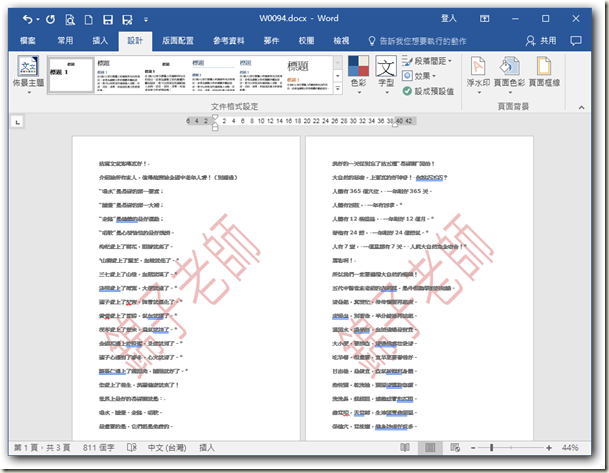






 留言列表
留言列表


 待過公司
待過公司